چگونه یک فایل CAD را به KML/KMZ تبدیل کنیم?
آیا می خواهید از فایل CAD خود در pvDesign استفاده کنید؟ در اینجا، شما یاد خواهید گرفت که چگونه آن را به فرمت مناسب تبدیل کنید!
در صورتی که در مورد تعریف سایت با فایل های CAD آشنایی بیشتری دارید، باید آن را به فرمت KML یا KMZ تبدیل کنید. هدف این راهنما توضیح نحوه تبدیل موفقیت آمیز فایل CAD (.DWG) با استفاده از AutoCAD MAP 3D است.
مرحله 1 - تبدیل چند خط به چند ضلعی
در خط فرمان AutoCAD Map 3D، متغیر سیستم PROXYGRAPHICS را روی 0 تنظیم کنید. دستور PROXYGRAPHICS را تایپ کنید. <ENTER> را فشار دهید. آن را روی 0 قرار دهید؛ دوباره <ENTER> را فشار دهید.
بعد، در خط فرمان، mappolylinetopolygon را وارد کنید. <ENTER> را فشار دهید.
چند خطوطی را که می خواهید تبدیل کنید انتخاب کنید و <ENTER> را فشار دهید.
اگر چند خط متعلق به یک گروه باشد، تنها اولین (خارجی ترین) چند خط تبدیل می شود.
علاوه بر این، اگر چند خطوط باز دارید، میتوانید از دستور PEDIT استفاده کنید و «Close» را انتخاب کنید تا چند خطوط را ببندید و سپس با استفاده از دستور mappolylinetopolygon آنها را به چند ضلعی تبدیل کنید.
در مواردی که مرزهای Hatch وجود دارد، باید ابتدا آنها را به چند خط و سپس به چند ضلعی تبدیل کنید. برای انجام این تبدیل، مراحل زیر را دنبال کنید:
- HATCHEDIT را در خط فرمان وارد کنید.
- دریچه را انتخاب کنید.
- در کادر گفتگوی Hatch Edit، روی Recreate Boundary کلیک کنید.
- هنگامی که اعلان "Enter type boundary object" را مشاهده کردید، P را وارد کنید که مخفف یک polyline است.
- وقتی از شما خواسته شد، انتخاب کنید که دریچه با مرز جدید مرتبط باشد یا خیر.
علاوه بر این، در صورت وجود عناصر Circle در فایل CAD، می توانید ابتدا با استفاده از دستور BOUNDARY آنها را به چند خط تبدیل کنید:
- در کادر محاورهای مرز، مطمئن شوید که Object Type روی Polyline تنظیم شده است.
- روی دکمه "انتخاب امتیاز" کلیک کنید و در داخل دایره کلیک کنید.
- برای دریافت چند خط دایره، اینتر را فشار دهید.
در نهایت از دستور mappolylinetopolygon برای تبدیل چند خط دایره به چند ضلعی استفاده کنید.
جهت مشاوره رایگان طراحی پروژه خود کلیک کنید ...
مرحله 2 - صادرات نقشه به عنوان KML/KMZ
برای صادرات فایل KML/KMZ، لطفاً مراحل زیر را دنبال کنید:
- در خط فرمان، MAPEXPORT را وارد کرده و <ENTER> را فشار دهید.
- در کادر محاوره ای Export Location، قالب فایل Google KML و مکانی را برای فایل های صادر شده انتخاب کنید.
- در کادر محاورهای Export و در تب Options این امکان را دارید که سیستم مختصات را از کتابخانه AutoCAD Map 3D به سیستم دیگری تبدیل کنید.
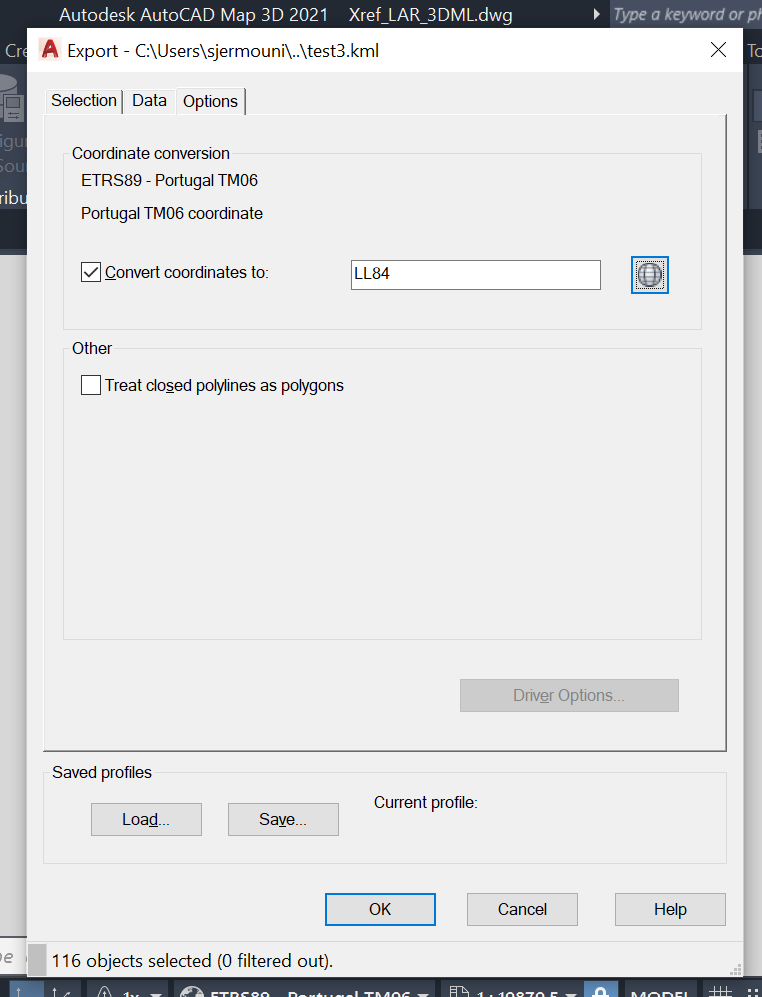
در صورتی که فایل DWG دارای سیستم مختصات نباشد، باید یکی را از کتابخانه اختصاص دهید. با کلیک بر روی Assign همانطور که در تصویر زیر نشان داده شده است، می توانید مستقیماً از برگه "Map Setup" Map 3D این کار را انجام دهید:
در نهایت روی OK کلیک کنید تا فرآیند صادرات فایل KML آغاز شود. پس از صادرات، باید مطمئن شوید که همه چند ضلعی ها و مکان مارک ها بر اساس نامگذاری pvDesign (AC، ST، MV، ACb، RA) نامگذاری شده اند. در نهایت، فایل KML/KMZ را در pvDesign آپلود می کنید. اطلاعات بیشتر در این مورد را می توانید در مقاله نحوه ایجاد سایت پیدا کنید.
جهت مشاوره رایگان طراحی پروژه خود کلیک کنید ...
نتیجه
به طور خلاصه، می توانید فایل CAD خود را با استفاده از AutoCAD MAP 3D با تبدیل چند خطوط به چند ضلعی به KML تبدیل کنید، سپس نقشه را به عنوان KML/KMZ صادر کنید. پس از آن، باید نام pvDesign را دنبال کنید و در نهایت فایل را آپلود کنید.
برای هرگونه سوال یا اطلاعات بیشتر در مورد ایجاد و آپلود سایت، می توانید با ایمیل زیر با ما تماس بگیرید: support@ratedpower.com
منبع :
https://knowledgebase.ratedpower.com/how-to-convert-cad-to-kml-kmz













